Bez bezpieczne hasło Twoje dane są narażone. Łatwe do odgadnięcia lub wcześniej ujawnione hasła ułatwiają pracę hakera - w końcu nie jest trudno złamać konto użytkownika, jeśli „password123” jest Twoim hasłem. Dlatego ważna jest regularna zmiana hasła, nawet w bezpieczniejszym systemie operacyjnym, takim jak Linux.
Na szczęście zmiana hasła w Linuksie jest łatwa. Możesz zmienić swoje hasło (lub hasła innych użytkowników) z terminala lokalnie lub zdalnie albo ustawić daty wygaśnięcia, aby zmusić innych użytkowników do samodzielnej zmiany hasła podczas następnego logowania. Oto, co musisz zrobić, aby zmienić hasło użytkownika w dowolna dystrybucja Linuksa.
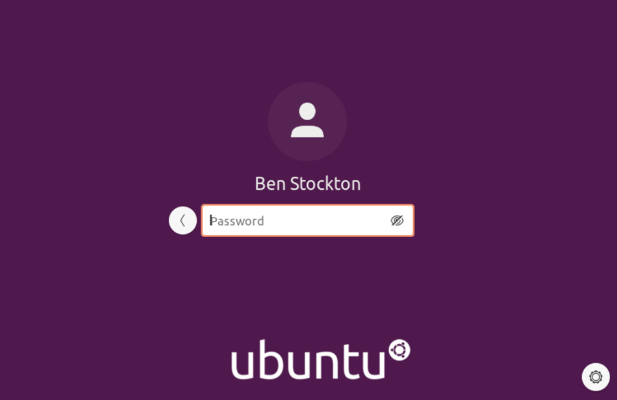
Dlaczego warto regularnie zmieniać hasło do Linuksa
Podczas gdy system operacyjny oparty na Linuksie zapewnia większe bezpieczeństwo niż typowy Instalacja systemu Windows nie oznacza, że jest nieomylna dla hakerów. Jednym z najłatwiejszych sposobów włamania się do twojego komputera są luźne zabezpieczenia, z łatwymi do złamania hasłami na górze listy.
Niestety, powinieneś również oczekiwać, że czas jest przeciwko tobie. Wielu z nas używa tych samych haseł do wielu kont. Jeśli na przykład hasło e-mail zostało przejęte i używasz tego samego hasła do logowania się na komputerze z systemem Linux, narażasz swój komputer (i wszystkie zapisane dane) na ryzyko.
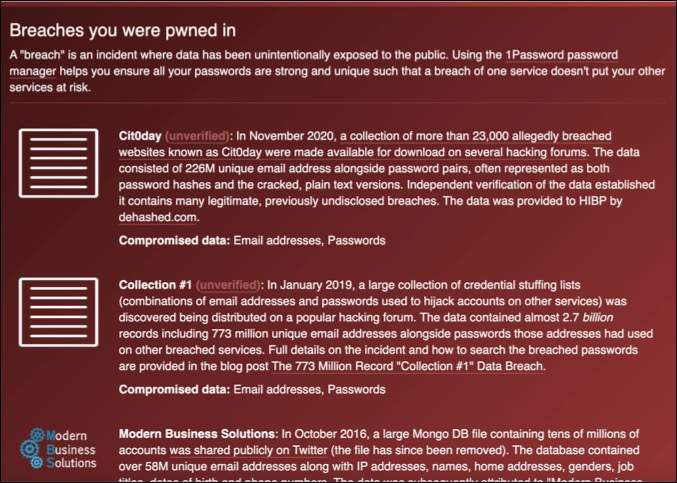
Dlatego ważne jest, aby regularnie zmieniać wszystkie hasła w systemie Linux, w tym hasła do kont w systemie Linux. Dobre hasło składa się z wielu liter (zarówno wielkich, jak i małych), cyfr i znaków specjalnych. Wymaga również, aby hasło miało odpowiednią długość (co najmniej 8 znaków, jeśli nie więcej).
Jeśli masz problem z wymyśleniem hasła, które możesz zapamiętać, możesz użyj menedżera haseł, aby pomóc Ci go wygenerować i zapamiętać. Nie będziesz mógł tego użyć do wypełnienia ekranu logowania, ale jeśli używasz menedżer haseł, taki jak KeePass, możesz szybko przypomnieć sobie hasło za pomocą aplikacji mobilnej.
In_content_1 all: [300x250] / dfp: [640x360]->Jednak prawdopodobnie najlepszym (i najłatwiejszym) rozwiązaniem jest utworzenie hasła, które można zapamiętać. W tym przypadku słowa ze słownika nie znajdują się w menu, ale jeśli to możliwe, powinieneś spróbować stworzyć niezapomniane hasło, którego nikt inny nie mógłby znać, wykonując czynności, które opisaliśmy powyżej.
Jak zmiana hasła w Linuksie
Chociaż powinieneś być w stanie zmienić hasła przy użyciu środowiska pulpitu dystrybucji, kroki te będą się znacznie różnić. Jeśli używasz bezgłowej wersji Linuksa (bez GUI), nie będziesz w stanie użyć GUI do zmiany hasła.
Dlatego najlepszym i najszybszym sposobem zmiany hasła w Linuksie jest użycie terminala, niezależnie od Dystrybucja Linuksa, którego używasz.
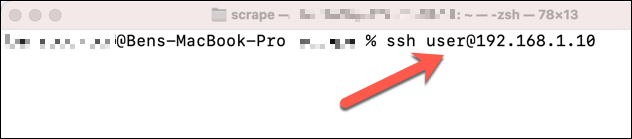
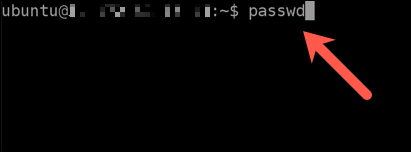
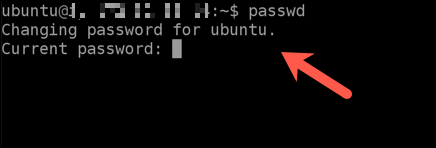
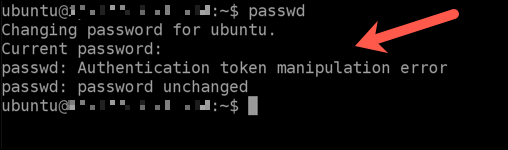
Zmiana haseł do innych kont użytkowników w systemie Linux
Jeśli masz uprawnienia administratora lub użytkownika root na swoim komputerze lub serwerze z systemem Linux (na przykład jesteś administratorem systemu), możesz zmieniać hasła innych użytkowników lokalnych. Możesz to zrobić, na przykład, jeśli ktoś zapomniał hasła.
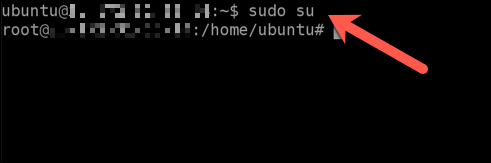
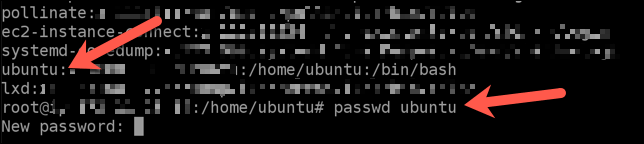

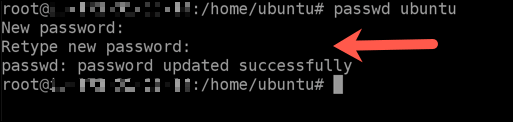
Jak zmienić hasło roota w Linuksie za pomocą Sudo
Aby pomóc chronić system, wiele dystrybucji Linuksa ogranicza zwykłe konta użytkowników, ukrywając określony dostęp za kontem root (superuser). Kiedy podniesiesz poziom swojego terminala za pomocą poleceń takich jak sudo sulub su, aby przyznać uprawnienia roota, musisz wpisać prawidłowe hasło roota.
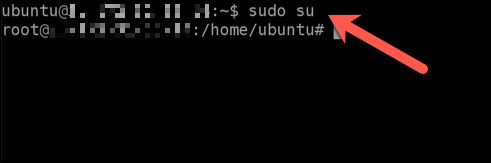
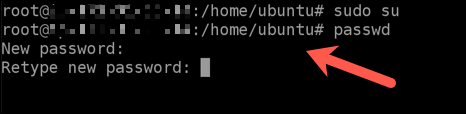
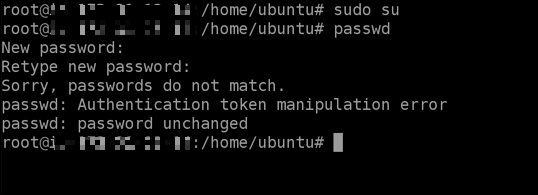
Ustawianie daty ważności hasła w systemie Linux
Ustawiając wbudowaną datę ważności haseł na komputerze z systemem Linux, nie musisz się martwić o regularne ręczne uruchamianie polecenia passwd. Po wygaśnięciu hasła komputer poinstruuje Cię o automatycznej zmianie hasła.

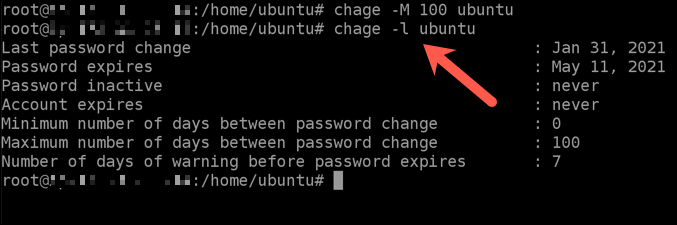
Zabezpieczanie systemu Linux
Linux jest dobrze znany jako jeden z najbezpieczniejszych dostępnych systemów operacyjnych, ale bez Jeśli masz bezpieczne hasło, Twój komputer będzie narażony na ataki. Istnieją inne sposoby na dalsze zabezpieczenie systemu, na przykład utrzymywanie bezpiecznej sieci lokalnej i skanowanie plików w poszukiwaniu wirusów, które mogą zainfekować inne komputery.
Możesz także pomyśleć o za pomocą bezpiecznej przeglądarki internetowej, aby zachować bezpieczeństwo w Internecie, zwłaszcza jeśli rozważasz za pomocą VPN, aby ukryć swój adres IP. Wysiłki do chroń swoją prywatność i bezpieczeństwo w Internecie nie zatrzymają prób hakowania, ale dodają kolejną warstwę obrony przed nim.